最近很多朋友问在系统之家大番茄一键重装系统软件好不好用?大番茄一键重装系统软件靠谱吗?等等疑问,系统之家大番茄小编可以郑重的告诉大家,大番茄一键重装系统固然有一定的风险,但是系统之家大番茄一键重装是可以做到一键重装的,若大家急着想用新的系统,也不妨试试吧!
第一步:
下载软件后,并正常打开,点击软件首界面的“立刻重装”按钮进入检测页面,完成后查看是否检测成功,成功则点击“下一步”,失败请从大番茄官网寻求帮助。
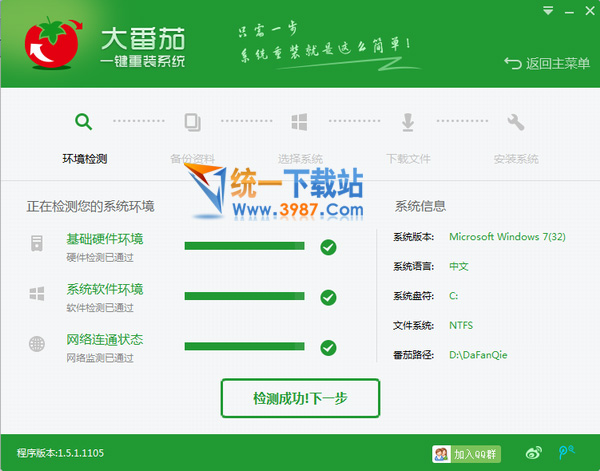
第二步:
进入下一步后,打钩选中要备份的内容,点击”备份“按钮,大番茄会自动将文件备份到选中的目录下,备份完毕后点击“下一步”,如无需备份则全部不要打钩会弹出提示框是否无需备份点击是进入“下一步”。

第三步:
根据系统推荐选择你要安装的系统,点击“下一步”按钮,程序会自动进入“下载文件”页面,如系统已下载好可以选择本地安装系统,点击“下一步”,直接进行重装。

第四步:
文件下载成功之后,点击“下一步”进入安装系统页面。

第五步:
点击“取消”按钮取消安装或者点击“立即重启”按钮,电脑会自动重启并开始安装新系统。

第六步:
系统安装完成后,打开大番茄点击备份还原即可将之前备份的文件还原。

以上就是大番茄一键重装系统的步骤分享,希望大家会喜欢小编精心准备的教程,若大家想了解更多系统安装教程,敬请关注windows7之家。